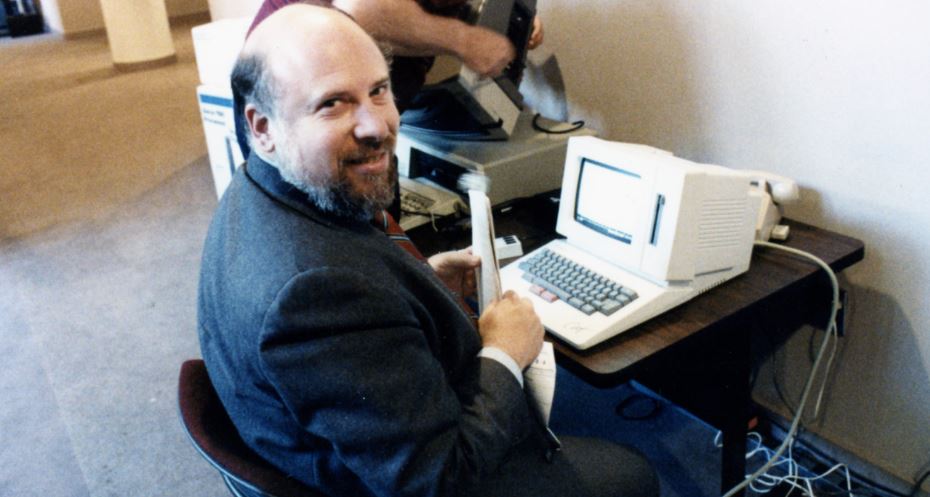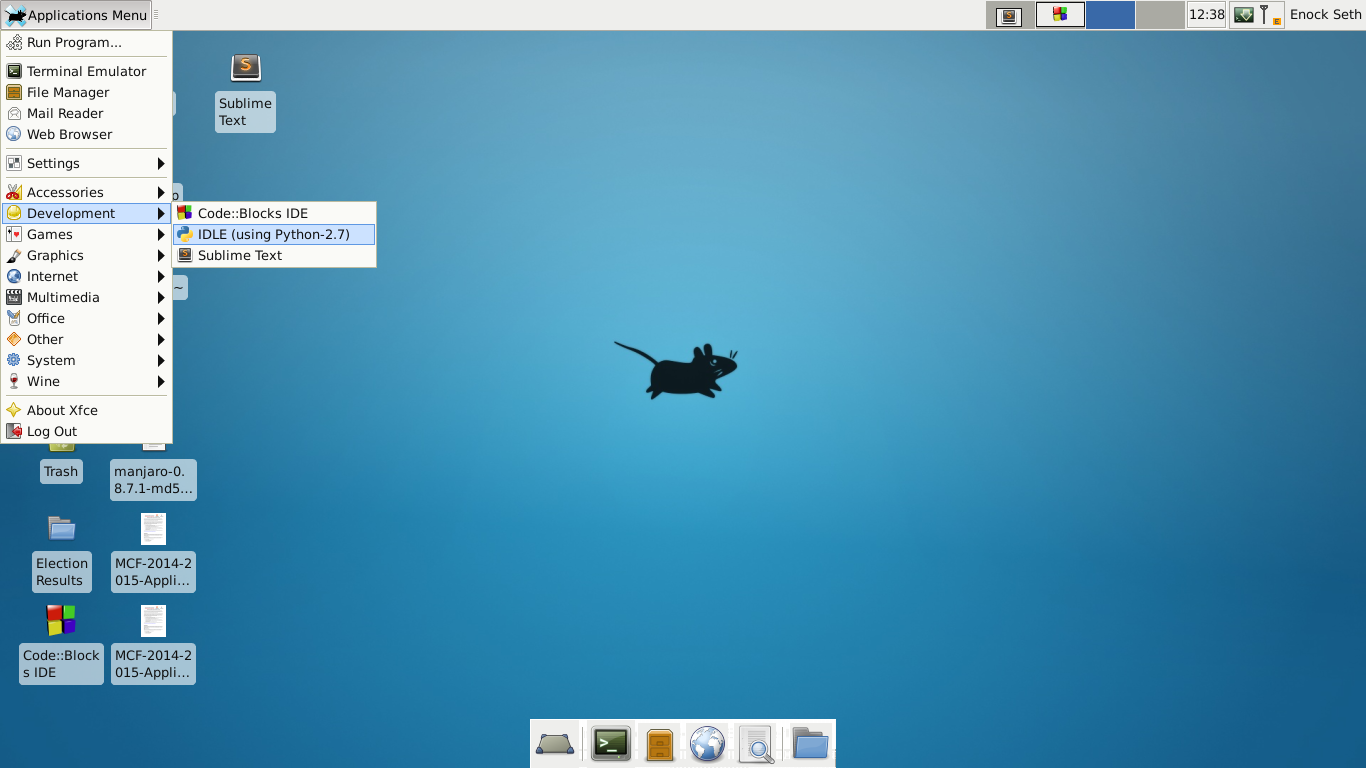Un elenco dei Computer (e Consolle) da me posseduti:
(1980 – Pong Console)
1982 – Commodore VIC-20
1985 – Commodore C64
1985/1990 – Vari Olivetti e assemblati: 16 bit (8086, 8088, 286) – 32 bit (386, 486) con DOS 6, WINDOWS 3.1
(1986 – Sega Master System)
1992 – Commodore Amiga 600
(1995 – Sony Playstation)
1994/2000 – Vari assemblati: Pentium, Pentium 2, Pentium 3, Pentium 4 con Windows 95, 98, 2000
2001 – Apple iBook G3 700mhz con Mac Os9.2 e Mac OSX
2001/2008 – (used) Vari desktop e laptop con Linux (tra cui IBM Thinkpad core solo / IBM Thinkcenter / Compaq presario Pentium2)
2005 – Apple PowerMac G5 dual 1.8
2005 – HP DV1000 con Windows XP
2006 – Apple MacMini G4 1.6
(2006 – Nintendo Wii)
2007 – Apple MacBook core2duo
2008 – Apple Mac Pro
2010 – Compaq presario c56 con Win7
2011 – Apple MacBook Pro 15
2016 – Fujitsu P400 i3 con Windows 7 prima e Linux poi
2018 – Lenovo Thinkpad p52 con Win10
2020 – (used) Lenovo X201 con Win10
2020 – (used) Assemblato server Pentium4 con WinXP